Skapa optimeringsscheman i Resource Scheduling Optimization
När du har skapat en omfattning och ett mål kan du kombinera och schemalägga dem i ett optimeringsschema. Ett optimeringsschema definierar när Resource Scheduling Optimization automatiskt startar för att optimera krav och bokningar. Ett optimeringsschema kan till exempel ange att optimeringen sker kl. 01.00 på vardagar. På så sätt uppdateras scheman innan teamet börjar arbeta, och det blir minimala störningar under arbetstid.
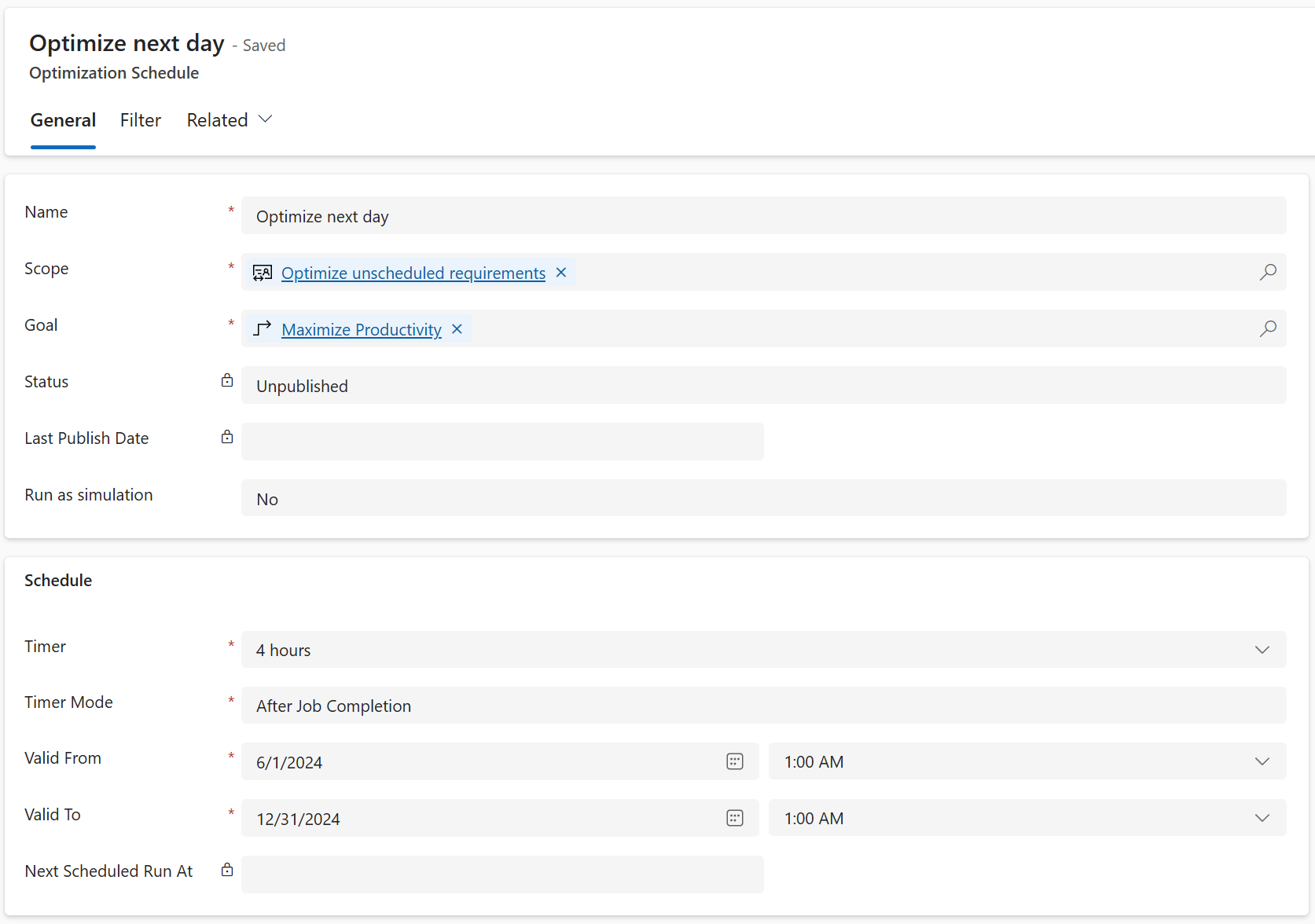
Skapa ett optimeringsschema
I Resource Scheduling Optimization går du till Verktyg>Optimeringsscheman.
På fliken Allmänt anger du ett namn på schemat i fältet Namn.
I fältet Omfång väljer du ett optimeringsomfång för schemat.
I fältet Mål väljer du ett optimeringsmål för schemat.
I fältet Timer väljer du hur ofta optimeringsschemat ska köras.
I fältet Timerläge väljer du något av följande värden:
- Fast: Optimeringskörningar sker efter varje angivet tidsintervall.
- När jobbet är klart: Optimeringskörningar väntar på det angivna tidsintervallet efter att det sista Resource Scheduling Optimization-jobbet har slutförts.
Använd fälten Giltigt från och Giltigt till för att definiera under vilket datum- och tidsintervall som schemat är aktivt.
På fliken Filter kan du ange mer information för att definiera när schemat körs under det angivna tidsintervallet. Filter kan vara användbara om du bara vill köra optimeringar på specifika dagar.
Granska alla värden. Om de är korrekta väljer du Publicera i kommandofältet för att aktivera schemat.
Status för optimeringsschemat
- Opublicerat: Detta statusvärde är standardstatus när ett schema skapas eller återställs.
- Publicera: systemet försöker publicera scheman.
- Publicerat: Schemat publicerades och det är klart att köras.
- Synkroniserat: Schemat måste publiceras igen eftersom det har ändrats.
- Under underhåll: Någon uppgraderar Resource Scheduling Optimization till en nyare version.
- Misslyckades: Det gick inte att publicera scheman. Felinformation finns på schemasidan. Om du får ett felmeddelande om att ”En SASKey har inte konfigurerats för RSO-datasynkronisering av ServiceEndpoint” är Azure-resurserna för Resource Scheduling Optimization inte korrekt konfigurerade.
Återställa ett optimeringsschema
Om du vill avpublicera ett schema och avbryta alla väntande jobb som är relaterade till det kan du återställa schemat.
- I Resource Scheduling Optimization går du till Verktyg>Optimeringsscheman.
- Öppna ett publicerat schema.
- Välj Återställ Resource Scheduling Optimization i kommandofältet.
Granska optimeringsbegäranden
Varje gång ett schema utlöser ett optimeringsjobb skapas en post för schemaläggningsoptimeringsbegäran. Du kan öppna dessa poster om du vill granska information om de associerade resurserna och bokningarna.
- Visa vilka resurser som ska optimeras och vilka som inte ska, tillsammans med orsaken.
- Visa bokningsinformation och diagram som jämför restiden med de schemalagda arbetstimmarna för jobbkörningen.
Tips!
Om ett av dina scheman körs under en längre tid och verkar ha fastnat, ska du återställ det. Om en återställning av ett enskilt optimeringsschema inte fungerar, eller om det också fastnar, återställer och publicerar du alla dina scheman på nytt.